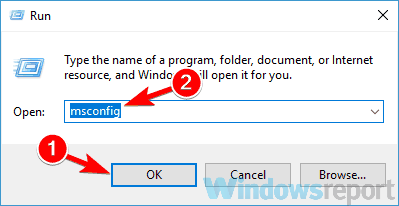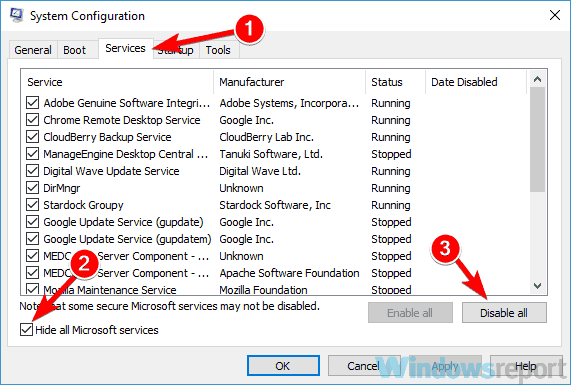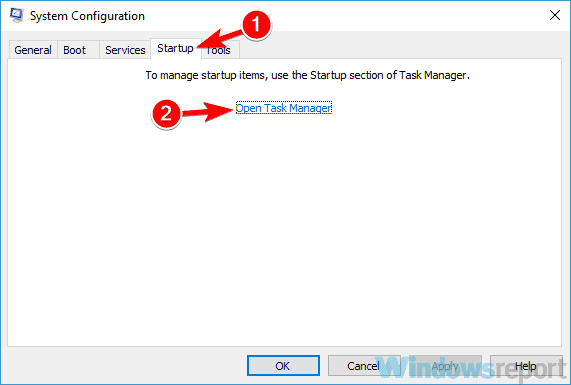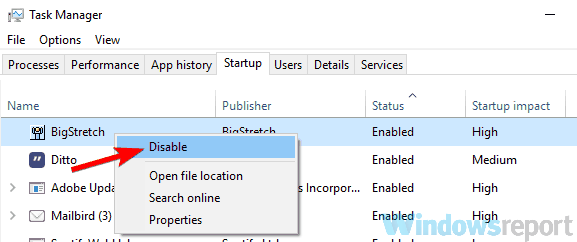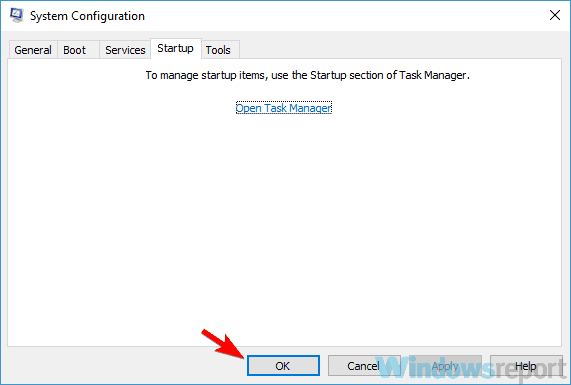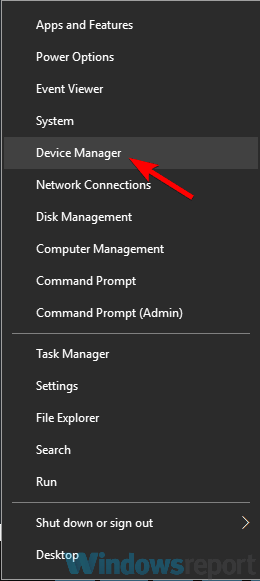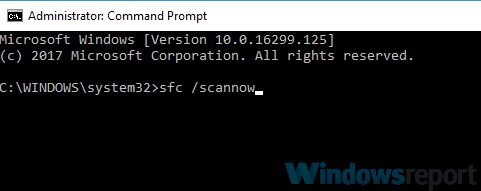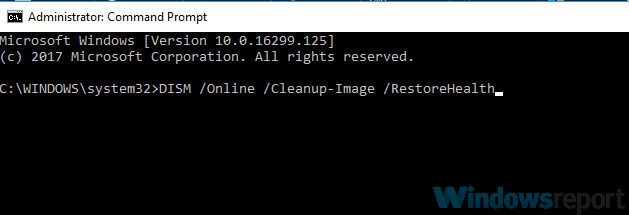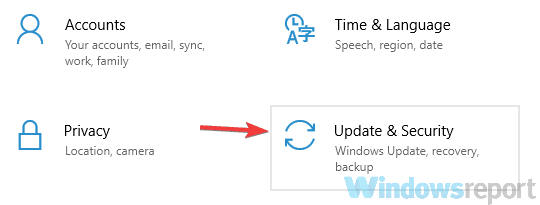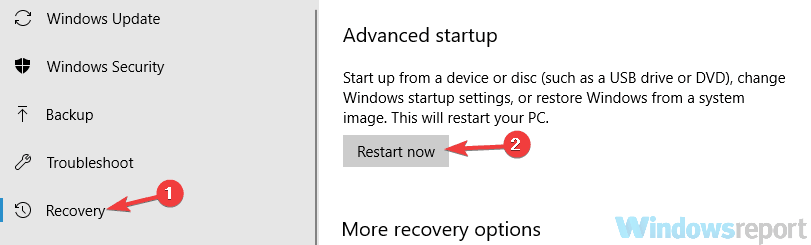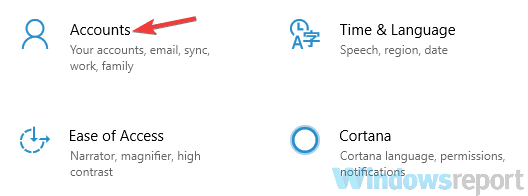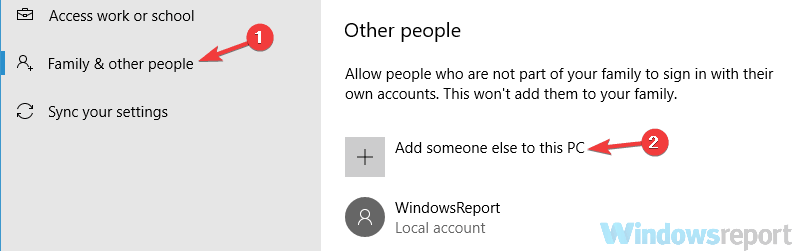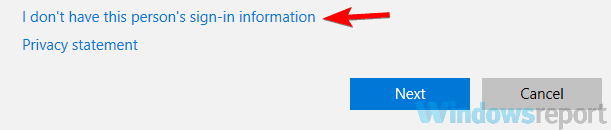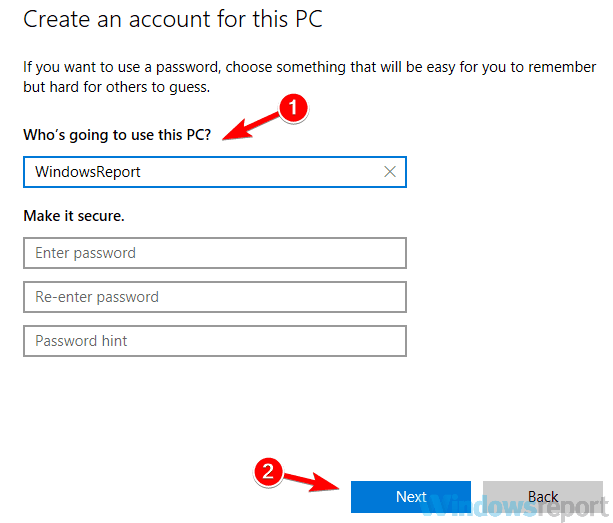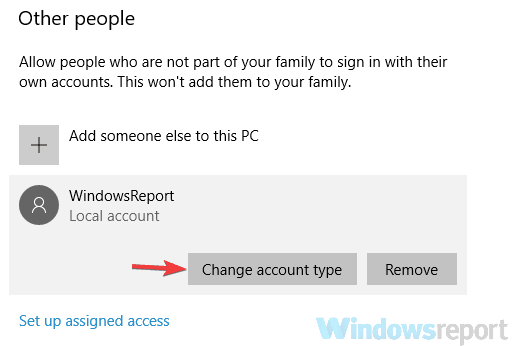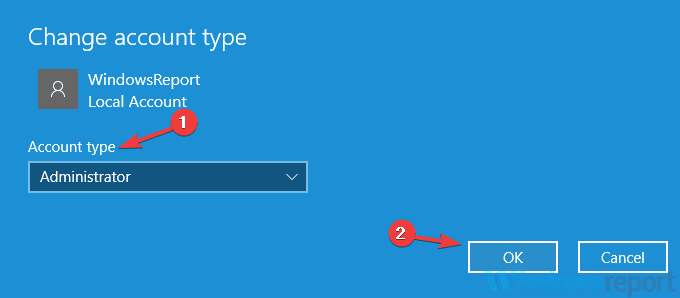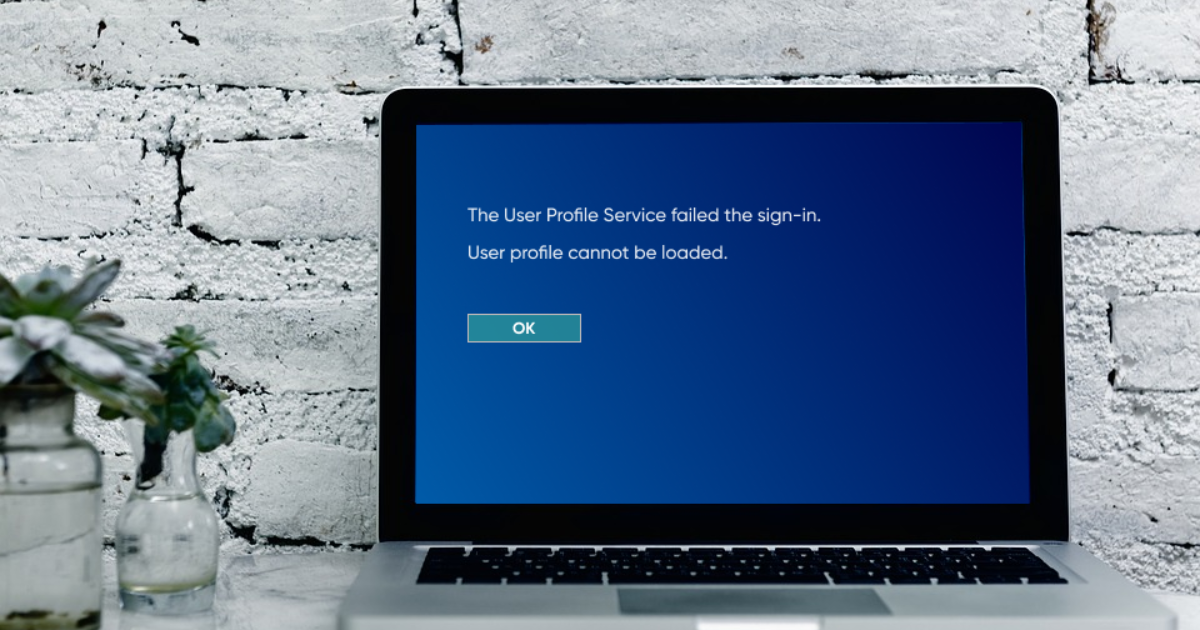Tidak ada yang terjadi saat Anda mengklik Jalankan sebagai administrator? Ini adalah cara …

Catatan: Dalam topik berikutnya yang akan Anda baca, Anda akan mempelajari tentang: Tidak ada yang terjadi saat Anda mengklik Jalankan sebagai administrator? Ini adalah cara …

Kadang-kadang masalah dapat muncul ketika mencoba menjalankan aplikasi tertentu dan berbicara tentang masalah, banyak pengguna telah melaporkan bahwa tidak ada yang terjadi ketika mereka mengklik Jalankan sebagai pelet opsi administrator. Ini bisa menjadi masalah, dan dalam artikel hari ini kami akan menunjukkan cara memperbaikinya.
Menjalankan aplikasi dengan hak istimewa administratif penting bagi sebagian pengguna, tetapi terkadang tidak terjadi apa-apa saat Anda mengeklik Jalankan sebagai administrator. Ini bisa menjadi masalah dan berbicara tentang masalah, berikut adalah beberapa masalah serupa yang dilaporkan pengguna:
- Klik kanan Jalankan sebagai Administrator tidak berfungsi Windows sepuluh – Masalah ini biasanya muncul karena aplikasi pihak ketiga. Untuk memperbaiki masalah, Anda perlu menemukan dan menghapus aplikasi tersebut dari PC Anda.
- Tidak dapat dijalankan sebagai administrator Windows sepuluh – Anda mungkin mengalami masalah ini kadang-kadang jika profil pengguna Anda rusak. Untuk memperbaiki masalah, buat profil pengguna baru dan lihat apakah itu menyelesaikan masalah.
- Tidak dapat menjalankan apa pun sebagai administrator Windows sepuluh – Terkadang perangkat lunak anti-virus Anda dapat mengganggu aplikasi tertentu. Untuk memperbaiki masalah, nonaktifkan atau hapus sementara perangkat lunak anti-virus Anda.
- Menjalankan sebagai administrator tidak melakukan apa-apa – Terkadang instalasi Anda bisa rusak dan menyebabkan masalah ini muncul. Untuk memperbaiki masalah, pindai SFC dan DISM dan lihat apakah itu membantu.
Tidak ada yang terjadi saat saya mengklik Jalankan sebagai administrator, apa yang harus dilakukan?
- Periksa perangkat lunak anti-virus Anda
- Hapus aplikasi yang bermasalah
- Lakukan boot bersih
- Lakukan SFC dan DISM .scan
- Boot ke mode aman
- Buat akun pengguna baru
Solusi 1 – Periksa perangkat lunak anti-virus Anda
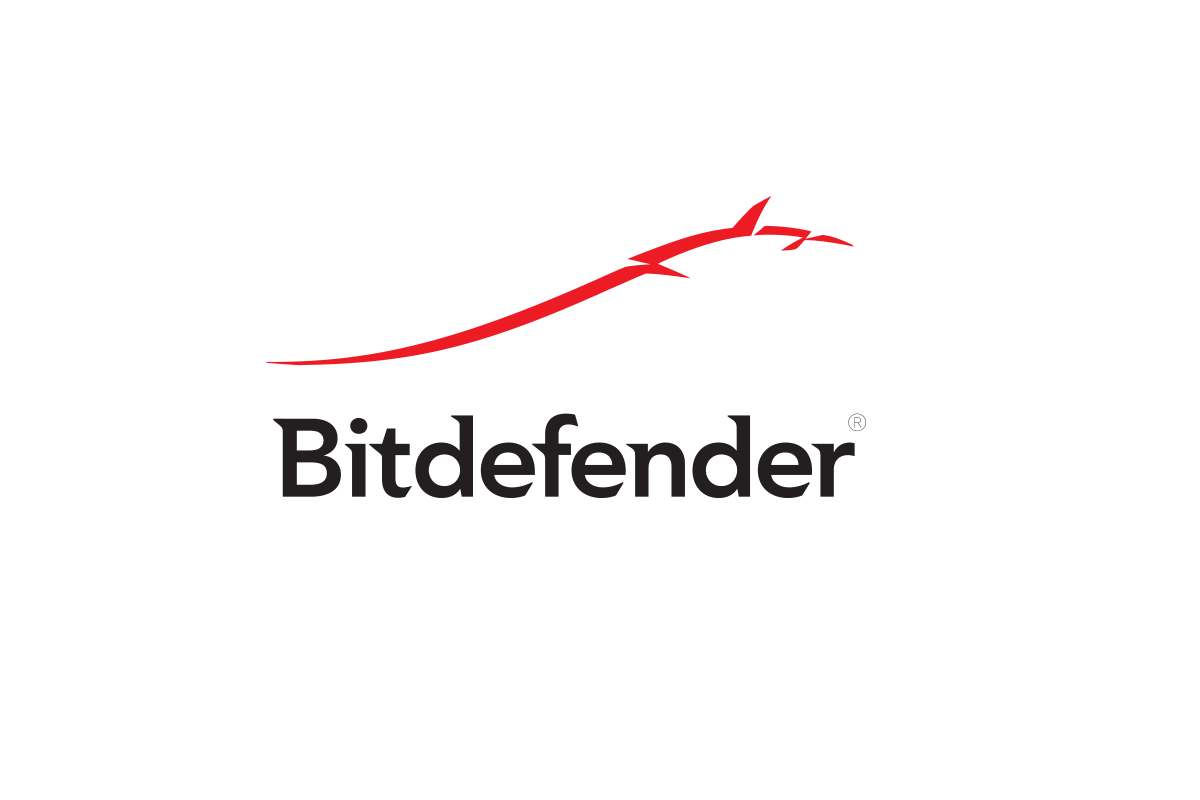
Hal pertama yang harus dilakukan jika Anda mengalami masalah ini adalah memeriksa perangkat lunak anti-virus Anda. Antivirus Anda dapat mengganggu aplikasi tertentu dan itu dapat menyebabkan ini dan banyak masalah lainnya. Untuk mengatasi masalah tersebut, disarankan untuk memeriksa pengaturan anti-virus dan menonaktifkan sementara beberapa fungsi anti-virus.
Perlu diketahui bahwa metode ini tidak selalu berhasil, jadi jika masalah terus berlanjut, Anda dapat mencoba menonaktifkan antivirus sepenuhnya. Jika itu tidak berhasil, Anda dapat mencoba menghapus antivirus Anda dan melihat apakah itu membantu. Jika menghapus antivirus menyelesaikan masalah, Anda mungkin harus mempertimbangkan untuk beralih ke solusi antivirus lain.
Ada banyak alat antivirus hebat di pasaran, dan jika Anda mencari antivirus baru, Anda mungkin ingin mempertimbangkannya Bitdefender. Setelah beralih ke program anti-virus baru, masalahnya akan hilang.
– Dapatkan Bitdefender Antivirus 2019 Sekarang
Solusi 2 – Hapus aplikasi yang bermasalah
Menurut pengguna, terkadang tidak terjadi apa-apa saat Anda mengeklik Jalankan sebagai administrator karena aplikasi pihak ketiga. Beberapa pengguna melaporkan bahwa beberapa aplikasi telah menambahkan opsi mereka sendiri ke menu konteks Windows.
Opsi ini tampaknya menyebabkan masalah dan mencegah pengguna menjalankan aplikasi dengan hak administratif. Untuk mengatasi masalah ini, Anda dapat mencoba menonaktifkan opsi pihak ketiga dari menu konteks. Ini relatif mudah dilakukan, dan untuk melakukannya Anda memerlukan alat pihak ketiga gratis bernama ShellExView. Dengan menggunakan alat ini, Anda akan dapat menonaktifkan salah satu opsi menu konteks di Windows Mudah
Cara lain untuk memperbaiki masalah ini adalah dengan mencari dan menghapus aplikasi yang bermasalah. Jelas aplikasi seperti QuickSFV dapat menyebabkan masalah ini, jadi jika Anda menginstalnya, pastikan untuk menghapusnya. Harap perhatikan bahwa aplikasi lain juga dapat menyebabkan masalah ini, jadi coba hapus aplikasi lama atau mencurigakan yang Anda tidak ingat pernah memasangnya.
Kami harus menyebutkan bahwa ada beberapa metode yang dapat Anda gunakan untuk menghapus aplikasi, tetapi metode yang paling efektif adalah menghapus instalan perangkat lunak. Jika Anda tidak tahu apa itu perangkat lunak uninstaller, itu adalah aplikasi khusus yang dapat menghapus semua file dan entri registri yang terkait dengan aplikasi yang ingin Anda hapus. Dengan menggunakan perangkat lunak uninstaller, Anda akan memastikan bahwa aplikasi yang ingin Anda hapus benar-benar dihapus dari PC Anda.
Jika Anda mencari uninstaller yang bagus, Anda bisa mencobanya Revo uninstall. Setelah Anda menghapus aplikasi yang bermasalah, masalahnya akan teratasi.
Solusi 3 – Lakukan boot bersih
Jika tidak terjadi apa-apa saat Anda mengeklik Jalankan sebagai administrator, aplikasi pihak ketiga mungkin menyebabkan masalah. Terkadang sulit untuk menemukan aplikasi yang menyebabkan masalah, dan untuk menentukan penyebabnya, boot bersih disarankan. Ini cukup sederhana dan Anda dapat melakukannya dengan mengikuti langkah-langkah berikut:
- Menggunakan Windows Kunci + MURAH Pintasan keyboard untuk membuka kotak dialog Jalankan. Sekarang ketik msconfigdan klik Oke atau tekan Gabung.
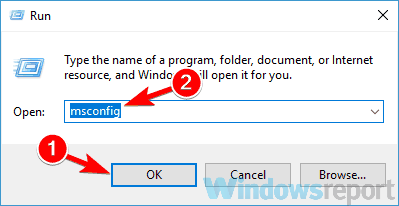
- Pada jendela Konfigurasi Sistem, arahkan ke Melayani tab dan periksa Sembunyikan semua layanan Microsoft sekarang klik pada kotak centang Menonaktifkan semua tombol untuk menonaktifkan semua layanan dalam daftar.
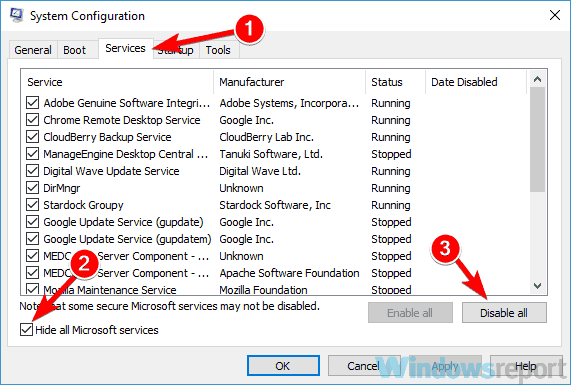
- Pergi Operasi uji tab dan pilih Buka Pengelola Tugas.
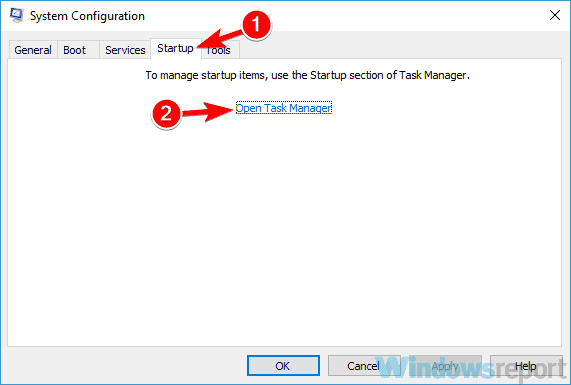
Task manager akan muncul dan Anda akan melihat daftar semua aplikasi startup. Klik kanan pada aplikasi pertama dalam daftar dan pilih Cacat. Selesaikan langkah ini untuk semua aplikasi startup.
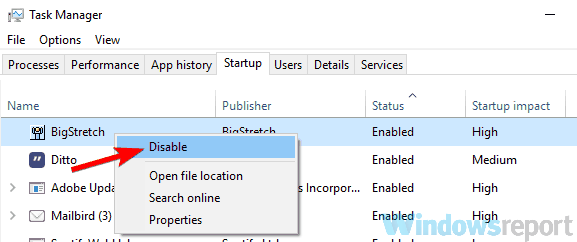
- Setelah mematikan semua aplikasi di Task Manager, kembali Konfigurasi sistem Windows. Sekarang klik Berlaku y Oke untuk menyimpan perubahan dan memulai ulang PC Anda.
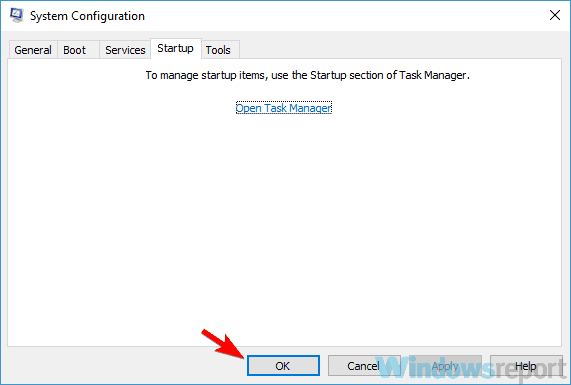
Setelah melakukan itu, semua aplikasi dan layanan pihak ketiga akan dinonaktifkan. Sekarang periksa apakah masalahnya masih muncul. Jika masalah hilang, pasti salah satu aplikasi atau layanan yang dinonaktifkan yang menyebabkan masalah.
Untuk menentukan penyebab masalah, Anda harus mengaktifkan aplikasi dan layanan yang dinonaktifkan satu per satu hingga Anda dapat mereproduksi masalah. Perhatikan bahwa Anda perlu me-restart PC Anda setelah mengaktifkan serangkaian layanan atau aplikasi untuk menerapkan perubahan.
Setelah Anda menemukan aplikasi yang bermasalah, Anda dapat menonaktifkan atau menghapusnya dari PC Anda dan masalahnya akan diperbaiki selamanya.
Solusi 4 – Lakukan pemindaian SFC dan DISM
Menurut pengguna, jika tidak terjadi apa-apa saat Anda mengklik Jalankan sebagai administrator, masalahnya mungkin disebabkan oleh file yang rusak. Untuk memperbaiki masalah, disarankan untuk melakukan pemindaian SFC dan memeriksa apakah itu menyelesaikan masalah.
Untuk melakukannya, ikuti langkah-langkah berikut:
- Membuka Ikon sistem Sebagai admin, cara tercepat untuk melakukannya adalah dengan menekan Windows Kunci + X dan pilih Ikon sistem (admin) dari daftar. Atau, Anda dapat menggunakan Cangkang tubuh (Administrasi) Jika kamu menyukainya
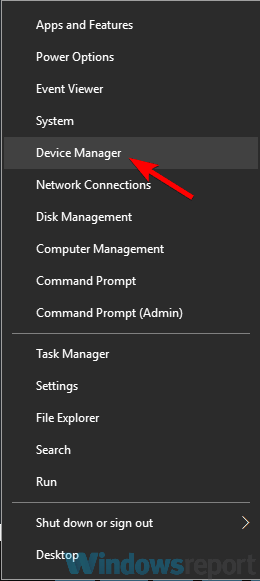
- Digunakan untuk menjadi ikon sistem sfc / scannow dan tekan Gabung untuk menjalankannya
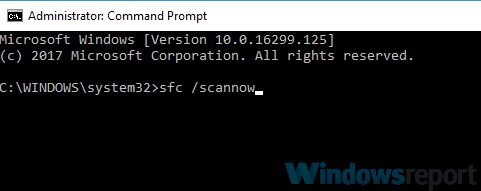
- Pemindaian SFC akan dimulai sekarang. Harap perhatikan bahwa pemindaian mungkin memakan waktu sekitar 10-15 menit, jadi mohon jangan menyela atau mengganggunya.
Setelah menyelesaikan pemindaian SFC, periksa apakah masalahnya masih ada. Jika karena alasan tertentu Anda tidak dapat menjalankan pemindaian SFC, atau jika pemindaian tidak menyelesaikan masalah, Anda harus melakukan pemindaian DISM dengan melakukan hal berikut:
- mulai Ikon sistem sebagai administrator
- Gabung DISM / Online / Bersihkan gambar / Pulihkan kesehatan dan tekan Gabung untuk menjalankannya
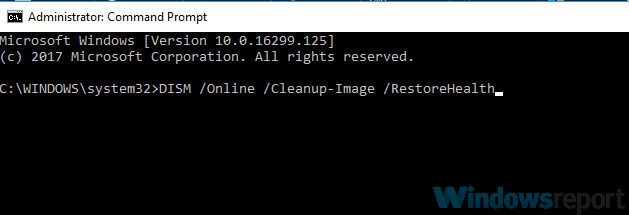
- Pemindaian DISM sekarang akan dimulai. Harap perhatikan bahwa pemindaian ini dapat memakan waktu sekitar 20 menit, terkadang lebih lama, jadi jangan diganggu.
Setelah pemindaian selesai, periksa apakah masalahnya teratasi. Jika Anda tidak dapat menjalankan pemindaian SFC sebelumnya, coba jalankan setelah pemindaian DISM dan lihat apakah itu membantu.
Solusi 5 – Boot ke mode aman
Jika tidak terjadi apa-apa saat Anda mengklik Jalankan sebagai administrator, masalahnya mungkin terkait dengan pengaturan atau akun pengguna Anda. Untuk memperbaiki masalah ini, pengguna merekomendasikan untuk masuk ke Safe Mode dan memeriksa apakah masalah muncul di sana. Untuk masuk ke mode aman, Anda harus melakukan hal berikut:
- Membuka Aplikasi konfigurasi dan arahkan ke Pembaruan dan keamanan bagian. Jika Anda perlu membuka aplikasi Pengaturan dengan cepat, Anda dapat menggunakan Windows Kunci + saya tombol pintas.
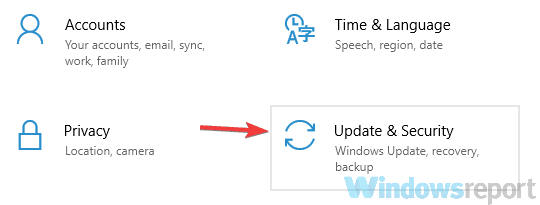
- Dari menu di sebelah kiri, pilih Rehabilitasi. Di panel kanan, klik Restart sekarang simpul.
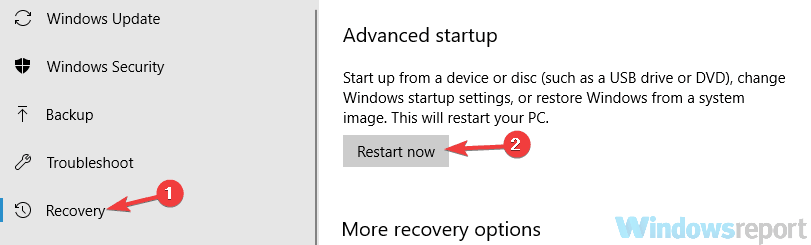
- Navigasi ke Pemecahan Masalah> Opsi Lanjutan> Pengaturan Startup dan klik Mengulang kembali simpul.
- Setelah me-restart PC Anda, Anda akan melihat daftar opsi. Memilih Mode aman dengan fungsi jaringan opsi dengan menekan tombol yang sesuai pada keyboard.
Setelah melakukan itu, Anda harus boot ke safe mode. Setelah Anda masuk ke Safe Mode, periksa apakah masalahnya masih ada. Jika masalah tidak muncul di Safe Mode, akun atau pengaturan Anda mungkin menyebabkan masalah.
Solusi 6 – Buat akun pengguna baru
Jika masalah berlanjut, masalahnya mungkin disebabkan oleh diri sendiri. Akun Anda mungkin rusak, dan ini akan menyebabkan ini dan banyak masalah lainnya. Untuk mengatasi masalah tersebut, akun pengguna baru harus dibuat. Ini sebenarnya cukup mudah dilakukan dan Anda dapat melakukannya dengan mengikuti langkah-langkah berikut:
- Membuka Aplikasi konfigurasi dan pergi ke Akun bagian.
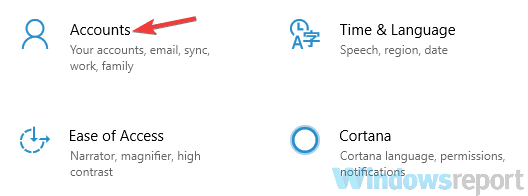
- Memilih Keluarga dan lain-lain di panel kiri Di panel kanan, pilih Tambahkan orang lain ke PC ini.
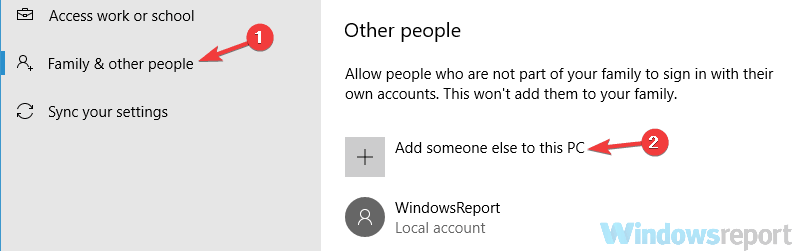
- Sekarang pilih Saya tidak memiliki kredensial orang ini> Tambahkan pengguna tanpa akun Microsoft.
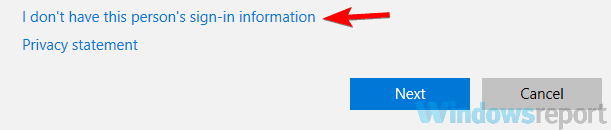
- Sekarang Anda hanya perlu memasukkan nama pengguna yang ingin Anda gunakan untuk akun baru dan klik Berikutnya.
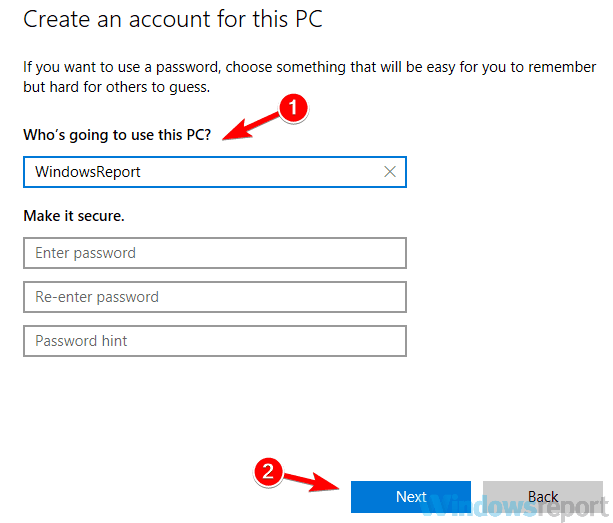
Setelah membuat akun pengguna baru, Anda harus memutakhirkan akun baru Anda ke akun admin. Untuk melakukannya, ikuti langkah-langkah berikut:
- Membuka Aplikasi konfigurasi dan arahkan ke Akun> Keluarga dan lainnya.
- Pilih akun yang baru dibuat dan pilih Ubah jenis akun.
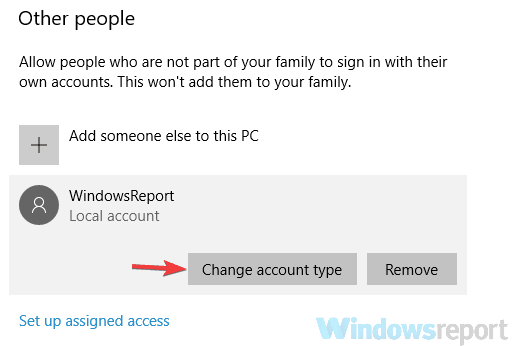
- Memilih Jenis akun ke Administrator dan klik Oke.
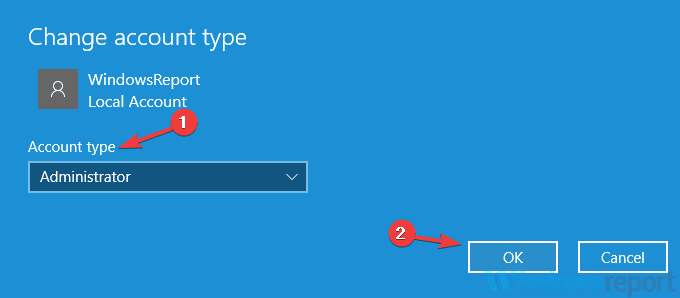
Setelah melakukan itu, masuk ke akun baru dan periksa apakah masalahnya muncul. Jika tidak, Anda harus memindahkan semua file pribadi Anda ke akun baru dan mulai menggunakannya, bukan yang lama.
Seperti yang Anda lihat, ini bisa menjadi masalah besar, tetapi jika tidak ada yang terjadi saat Anda mengeklik Jalankan sebagai administrator, kemungkinan besar aplikasi pihak ketiga yang menyebabkan masalah, jadi harap hapus dan periksa apakah itu membantu.
C BACA BACA: